雙係統win8下裝win7係統有哪些步驟?
提問者:laziofan110 | 瀏覽 次 | 提問時間:2016-11-21 | 回答數量:3
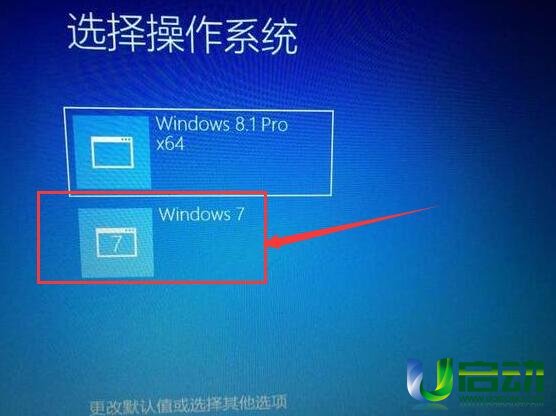 1重新開機,並一直按住esc鍵,進入Startup Menu菜單,選擇F9 Boot Device Option回車(不同型號的電腦Fx一般不一樣,你隻需要選擇含有Boot Dev...
1重新開機,並一直按住esc鍵,進入Startup Menu菜單,選擇F9 Boot Device Option回車(不同型號的電腦Fx一般不一樣,你隻需要選擇含有Boot Dev...
已有3條答案
1重新開機,並一直按住esc鍵,進入Startup Menu菜單,選擇F9 Boot Device Option回車(不同型號的電腦Fx一般不一樣,你隻需要選擇含有Boot Device Option的即可)。
2選擇最後250w這項,然後按回車鍵。(注:因為我的u盤是xx公司的,所以此處是這個,你的u盤估計與我的不同,你選擇含有你u盤的選項)。
3選擇【11】安裝原版win7/win8(非ghost版),回車進入老毛桃pe係統。
4選擇【05】直接安裝win7係統(需要提前解壓ISO到U盤),回車。進入了大家熟悉的界麵,點擊“下一步”。
5這個界麵大家十分熟悉吧,進入了大家期待的安裝係統界麵,其他的選項默認即可,這時候點擊“下一步”。
6在出現的安裝界麵彙總,單機“現在安裝”進行安裝。
7出現了條款界麵,在條款同意這裏,選擇“我接受許可條款”,然後點擊“下一步”。
8選擇“自定義:僅安裝windows(高級)(c)),然後回車。(注:自定義才能安裝到你做好的分區之中,避免默認安裝到了c盤,與win8安裝在同一個盤覆蓋了win8文件,這樣的話兩個係統都不能啟動了撒)
9選擇你想安裝係統的位置
這個位置就是你分區分出來的那個,也可以是其他的分區,但建議單獨一個分區來安裝win7係統比較好,比如d盤等任意你中意的位置。為了使得不在安裝win7的分區中還存在其他文件,免得一些文件在係統安裝後還存在,點擊“格式化”,如果該磁盤中有不想刪除的文件,就不點擊“格式化”了。
然後點擊“下一步”。
10這時候係統自動開始安裝,一切顯得自動化,安裝後電腦自動重啟。
11重啟是出現這個界麵,恭喜你,證明現在你已經在win8下安裝好了win7係統。現在你需要選擇你喜歡的係統,然後回車。
12你選擇win7,然後就進入win7新係統了。
(1)在“計算機”上右擊選“管理”,選“磁盤管理”,再在空餘空間大的分區右擊選“壓縮卷”(建議不要在原係統分區壓縮),壓縮卷大小建議40G大小即可,點“壓縮”,壓縮後在將空白卷製成“新建簡單卷”,再格式化即可。這一步是給win7係統製作要安裝的分區,記住卷名。
(2)把win7係統光盤插入光驅,重啟電腦,然後一直按Enter鍵+F12別鬆手,然後上下鍵選擇CD開頭的光盤啟動的(總共就3個一個是硬盤啟動,一個是光盤啟動,還有就是USB啟動),按Enter進入,進入後選擇剛才新建的那個分區安裝係統。方法就是這樣。
雙係統win8下裝win7係統步驟。
1、在官方網站上線下載好想要的win7版本係統,可選win7家庭版、普通版、旗艦版、專業版。
2、將下載好的win7係統放在除了係統盤以外的電腦磁盤中,然後解壓。
3、加壓win7係統文件出現安裝界麵。
4、點擊win係統安裝界麵上的“現在安裝”過一分鍾左右出現安裝程序正在啟動。
5、過幾分鍾會出現安裝係統條款,點擊同意安裝條框,然後下一步;
6、安裝類型選擇自定義高級安裝,然後下一步。
7、係統安裝選著除了係統盤外其他磁盤,然後下一步。
8、然後等候一段時間電腦進行自動安裝程序(安裝過程中可能出現重新啟動幾次)
9、以此完成:複製windows文件-展開windows文件-安裝功能-安裝更新-完成安裝五步驟。過程可能等候時間較長,請耐心等候。
10、最好重新重啟了,然後就會看到出現兩個係統供選擇的界麵了。
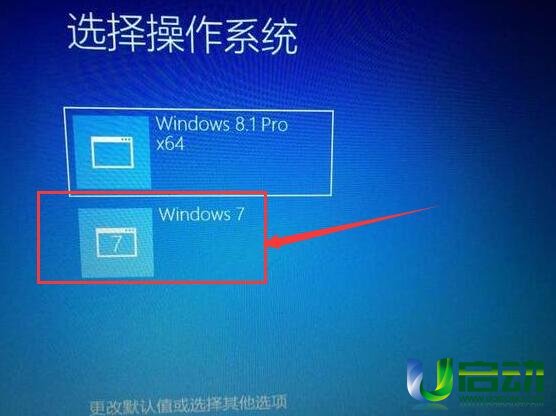 1重新開機,並一直按住esc鍵,進入Startup Menu菜單,選擇F9 Boot Device Option回車(不同型號的電腦Fx一般不一樣,你隻需要選擇含有Boot Dev...
1重新開機,並一直按住esc鍵,進入Startup Menu菜單,選擇F9 Boot Device Option回車(不同型號的電腦Fx一般不一樣,你隻需要選擇含有Boot Dev...